Hinzufügen, Entfernen, Bearbeiten von Kontextmenüelementen in Windows 10 mit Kontextmenü-Editoren

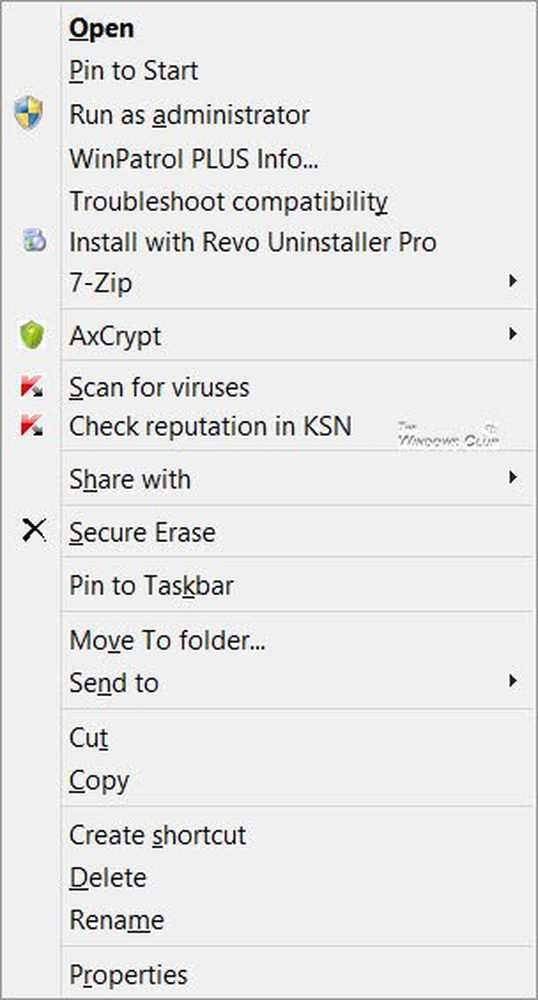
Bearbeiten Sie das Windows-Kontextmenü
Wenn Sie diese Unordnung reduzieren oder nicht mehr nützliche Elemente aus diesem Menü entfernen möchten, können Sie dies tun. Die meisten Programme bieten die Explorer-Integration in ihren Einstellungen an. Wenn Sie sich umsehen, können Sie sie finden und die Integration des Dateiexplorer-Kontextmenüs deaktivieren. Wenn nicht, müssen Sie die Registrierung bearbeiten oder eine Freeware von Drittanbietern verwenden.
Verwenden des Registrierungseditors
Lauf Regedit Öffnen Sie den Registrierungseditor und navigieren Sie zum folgenden Schlüssel:
HKEY_CLASSES_ROOT \ * \ shellex \ ContextMenuHandlers
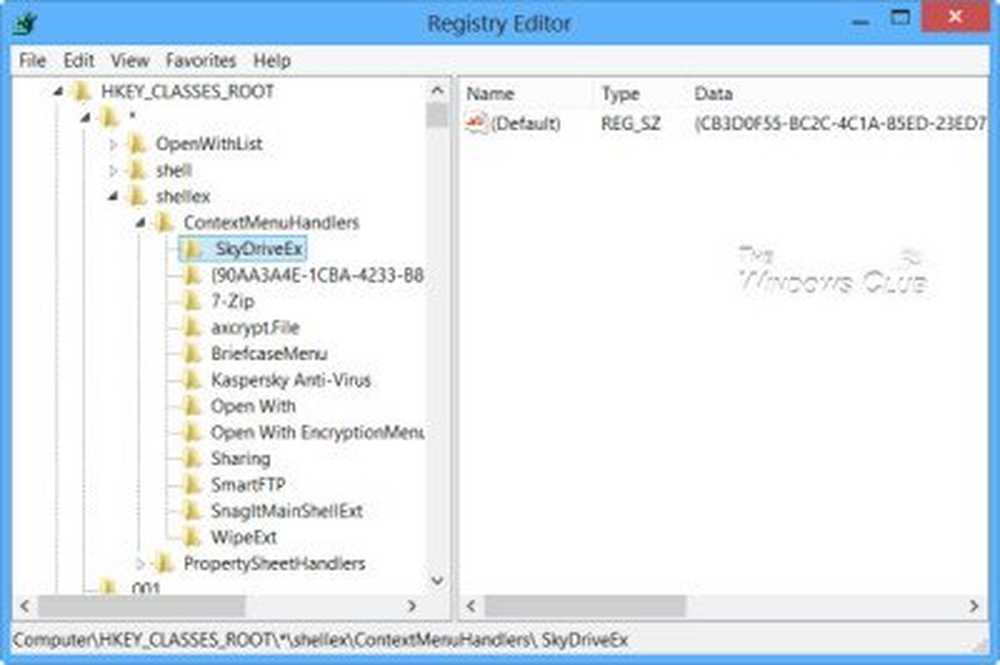
Hier müssen Sie einfach die Schlüssel löschen, die Sie nicht möchten. Es gibt auch andere Registrierungsorte, an denen diese Daten gespeichert werden können.
Kontextmenü-Editoren
Sie können auch Freeware-Kontextmenü-Editoren von Drittanbietern verwenden, um Kontextmenüelemente zu entfernen oder hinzuzufügen oder zu bearbeiten. Gehen Sie die Liste durch und sehen Sie, welche Version Ihres Windows-Betriebssystems unterstützt.
1) Einige der folgenden Freeware-Dateien helfen Ihnen, das Kontextmenü mit der rechten Maustaste zu bearbeiten.
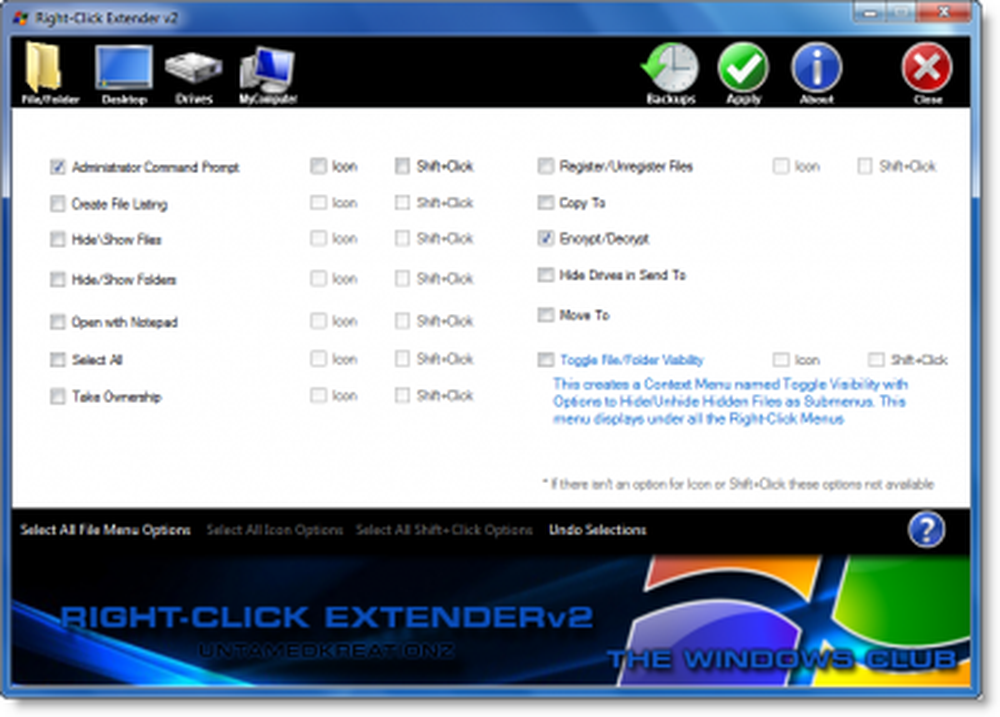
Ultimate Windows Customizer, Rechtsklick Extender für Windows und Kontextmenü-Editor für Windows sind Freeware-Releases von TheWindowsClub. Vielleicht möchten Sie sie auschecken.
2) Mit ContextEdit können Sie die Elemente, die in Ihrem Kontextmenü des Windows File Explorer angezeigt werden, einfach steuern.

3) Sie können auch ShellExtView oder ShellMenuView ausprobieren. Es handelt sich dabei um kleine Dienstprogramme, die die Liste der statischen Menüelemente anzeigen, die im Kontextmenü angezeigt werden, wenn Sie mit der rechten Maustaste auf eine Datei / einen Ordner in Windows Explorer klicken. Sie können unerwünschte Menüelemente einfach deaktivieren oder bearbeiten.

4) Über die Dateimenü-Tools (Link entfernt) können Sie die Kontextmenüelemente des Windows-Explorers hinzufügen, löschen und anpassen. JETZT wird jedoch eine Menge Crapware mitgeliefert, wie in den folgenden Kommentaren beschrieben.
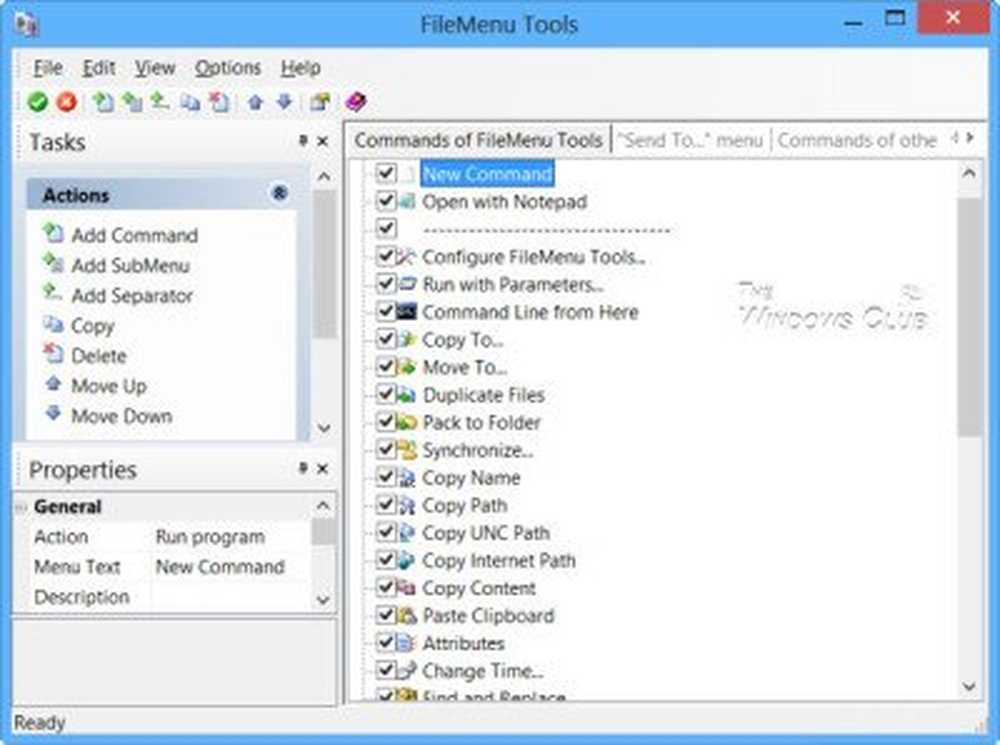
Es können folgende Aspekte konfiguriert werden:
- Fügen Sie einige eingebaute Dienstprogramme hinzu, um Vorgänge für Dateien und Ordner auszuführen.
- Fügen Sie benutzerdefinierte Befehle hinzu, mit denen externe Anwendungen ausgeführt, in einen bestimmten Ordner kopiert / verschoben oder bestimmte Dateitypen gelöscht werden können.
- Konfigurieren Sie das Untermenü "Sends to ..."..
- Aktivieren / deaktivieren Sie die Befehle, die von anderen Anwendungen zum Kontextmenü hinzugefügt werden, und vieles mehr!
5] Wenn Sie nach einer schnellen und einfachen Möglichkeit suchen, das Kontextmenü des Windows Explorer und des Internet Explorer mit der rechten Maustaste aufzuräumen, versuchen Sie MenuMaid.
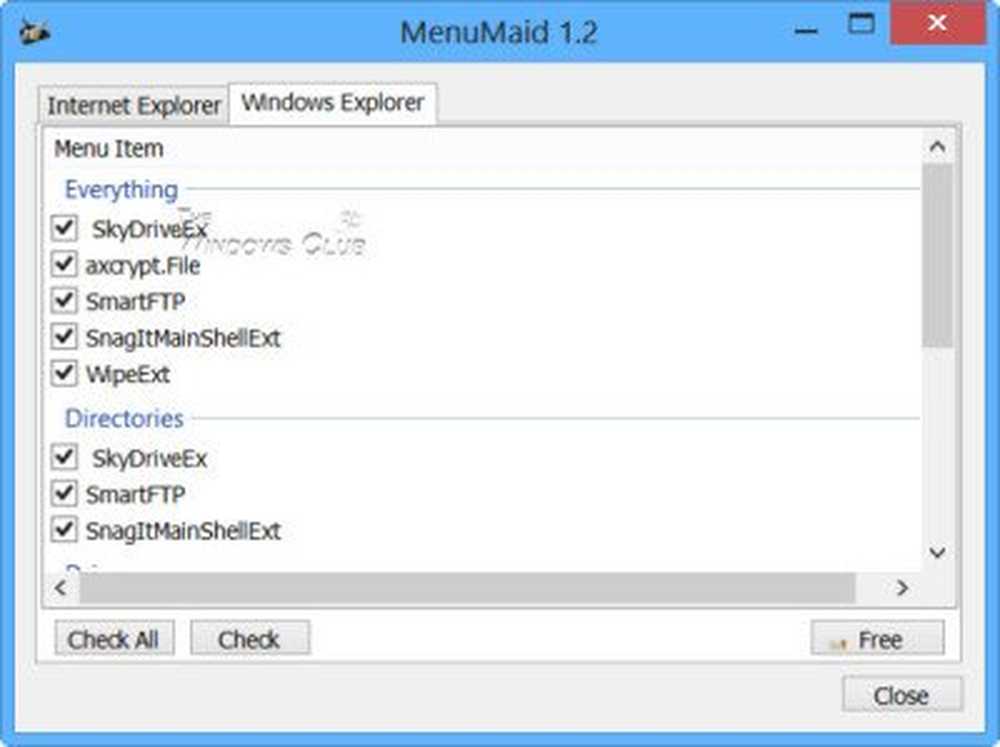
Laden Sie einfach die portable Freeware-App MenuMaid herunter und deaktivieren Sie die Elemente, die nicht angezeigt werden sollen. Außerdem können Sie Elemente aus dem Internet Explorer-Kontextmenü deaktivieren oder entfernen. Wenn Sie sie wiederherstellen möchten, überprüfen Sie sie erneut.
6] Mit dem Freeware-Kontextmenü können Sie ein Programm oder ein Symbol zum Rechtsklick-Menü hinzufügen.
7] Lesen Sie diesen Artikel, wenn Sie Elemente aus dem Kontextmenü „Neu“ entfernen möchten.
Teilen Sie uns mit, wie Sie das Kontextmenü des Explorer mit der rechten Maustaste sauber und aufgeräumt halten!



